
Chúng tôi khám phá phạm vi của công nghệ mới ở mức độ chúng tôi hiểu được hoạt động của tất cả các công cụ và tài nguyên sẵn có. Điều này xảy ra, ví dụ, trong trường hợp cụ thể của máy tính. Một trong những tài nguyên thiết thực nhất do giá trị trực quan của nó là ảnh chụp màn hình. Mục ảnh này hiển thị ảnh có chứa hình ảnh của mục đã chọn trong đó. Và tại sao ảnh chụp màn hình này có thể hữu ích? Mục đích của hành động này là gì? Hãy tưởng tượng rằng một người bạn hỏi bạn một câu hỏi về cách hoạt động của một chương trình nhất định hoặc những bước họ nên thực hiện để thực hiện một hành động kỹ thuật số.
Do khoảng cách xa nên sẽ khó đưa ra hướng dẫn một cách dễ hiểu để bạn có thể hiểu rõ ràng. Đây là lúc ảnh chụp màn hình trở thành một lựa chọn thoải mái, đơn giản và thiết thực cho cả người gửi và người nhận tin nhắn đó. Nhờ lời giải thích kèm theo trình tự được mô tả trong ảnh chụp màn hình đính kèm email, một người có thể giải thích cho người khác những gì liên quan đến chủ đề của tin nhắn đó.
Tài nguyên này được sử dụng rộng rãi trong làm việc nhóm trong các dự án kỹ thuật số, chẳng hạn như trong công việc tự do được thực hiện từ xa. Nhờ sự dụng cụ trợ giảng Từ lời giải thích trong ảnh chụp màn hình, việc chia sẻ kiến thức, giải quyết mọi câu hỏi và tiến tới đạt được các mục tiêu mới sẽ dễ dàng hơn. Khi một người làm việc từ xa thông qua teleworking Bạn có thể nhận được những hướng dẫn phức tạp hơn được giải thích thông qua công thức này vì bạn không có đồng nghiệp có thể trực tiếp đưa ra phản hồi này.
Và quy trình cần thực hiện khi chụp ảnh màn hình là gì? Trong bài viết này, chúng tôi sẽ giải thích một trong những cách đơn giản nhất mà bạn có thể thực hành kể từ bây giờ. Trước hết, hãy chọn chức năng cắt trên máy tính của bạn vì nhờ công cụ này bạn có thể dễ dàng thực hiện được mục đích này. Hãy dành chút thời gian để tham khảo những khả năng mà yếu tố này mang lại cho bạn.
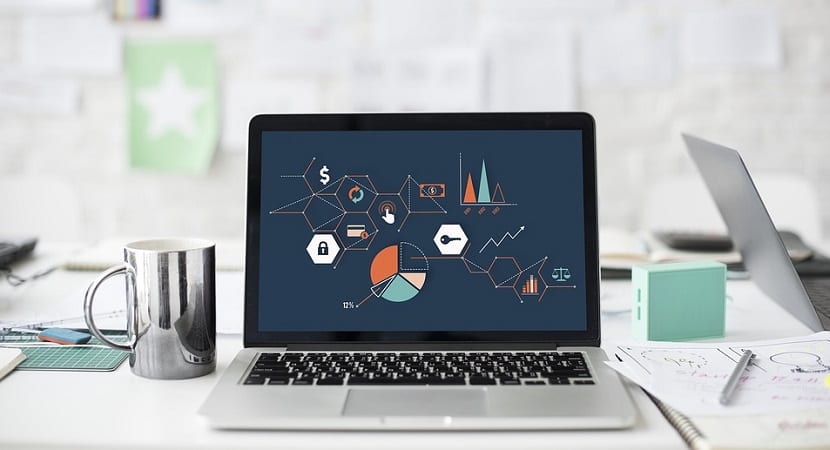
Chế độ cắt màn hình
Thông qua tùy chọn này, bạn có thể chọn các kiểu cắt khác nhau, mỗi kiểu cắt sẽ phù hợp hơn tùy thuộc vào đối tượng bạn muốn chọn. Những điểm chính của loại hình này là gì? Trong tùy chọn chế độ cắt ảnh, bạn có thể thấy các tùy chọn sau:
1. Cắt hình thức miễn phí.
2. Cắt tỉa hình chữ nhật.
3. Cắt cửa sổ.
4. Cắt toàn màn hình.
Do đó, tên của từng kiểu cắt đề cập đến hình thức mà ảnh chụp màn hình thu được từ việc lựa chọn thông tin. Do đó, khi bạn muốn chọn một vết cắt cho một mục tiêu cụ thể, hãy nhấn tùy chọn “mới” sau khi “chế độ” đã được xác định.
Khi bạn đã hoàn thành bước này, bạn có thể lưu thông tin này trên máy tính của mình bằng cách đặt tên cho tệp này mang lại sự lâu dài cho nội dung hiện đang chiếm giữ màn hình máy tính và bạn muốn ghi lại vì lý do nào đó. Do đó, hãy khám phá tất cả các khả năng được cung cấp bởi tùy chọn cắt bớt có sẵn trên máy tính của bạn để chọn thông tin vì thực hành là hình thức thử nghiệm tốt nhất trong máy tính.